
Daftar Isi:
- Langkah 1: Persediaan
- Langkah 2: Sirkuit Kait Lembut - Perangkat Keras
- Langkah 3: ESP8266 - Perangkat Keras
- Langkah 4: IFTTT untuk Notifikasi Jarak Jauh - Bagian 1
- Langkah 5: IFTTT untuk Notifikasi Jarak Jauh - Bagian 2
- Langkah 6: Arduino IDE dan Sketsa
- Langkah 7: Enklosur (Dicetak 3D)
- Langkah 8: Perbaikan di Masa Depan
- Pengarang John Day [email protected].
- Public 2024-01-30 09:56.
- Terakhir diubah 2025-01-23 14:49.

Apa itu LEIDS?
LEIDS adalah sensor IOT yang berbasis di sekitar ESP8266. Sensor ini menggunakan papan ini, sirkuit pengunci yang lembut, saklar buluh, dan beberapa magnet untuk membuat sensor pintu yang akan mengirimkan peringatan saat pintu Anda terbuka dan tertutup. Sensor ini dapat dihubungkan ke server MQTT Anda, IFTTT, atau banyak kerangka kerja lain yang mendukung ESP8266. Instruksi ini akan menggunakan IFTTT untuk dengan mudah membuat sensor yang akan mengirimkan peringatan ke perangkat seluler Anda di mana pun Anda berada. Sensor juga dapat diatur untuk memungkinkan beberapa peringatan dari pintu terpisah, kotak surat, oven, dan apa pun yang memiliki posisi fisik buka/tutup atau nyala/mati. Manfaat LEIDS adalah menggunakan daya minimal dan hanya menggunakan daya saat pintu terbuka, lalu saat pintu ditutup, ia akan mengirimkan pesan untuk memperingatkan Anda bahwa pintu telah ditutup dan dimatikan. Ini lebih baik daripada tidur nyenyak modul karena tidak menggunakan energi jika pintu tidak dibuka.
Langkah 1: Persediaan




Daftar di bawah ini menunjukkan alat dan bagian yang saya gunakan untuk proyek ini. Sensor dapat didesain ulang untuk menggunakan bagian yang berbeda dan tampilan/fungsi yang berbeda dan hanya menggunakan konsep yang serupa.
Peralatan:
- Solder Besi
- ESP01-UART atau Arduino Uno (programmer untuk ESP8266)
- Pencetak 3D (opsional)
- Kabel jumper (opsional)
- Papan tempat memotong roti (opsional)
Bagian:
- ESP8266 ESP-01S x 1
- Reed Switch x 1 (sebaiknya NC, saya hanya bisa menemukan biasanya terbuka sehingga harus menggunakan dua magnet untuk membuatnya bekerja seperti biasanya tertutup)
- Pengatur AMS1117 3.3v
- 2n3904 NPN Transistor x 1
- P-Channel MOSFET x 1 (kami menginginkan sesuatu yang memiliki VGS rendah, sebaiknya NDP6020P)
- Baterai Lipo 3.7v 100 mAh x 1
- Aneka Resistor (100k ohm, 10k ohm, 220 ohm, 3k3 Ohm)
- Magnet 6x3mm x 2
- Pita pemasangan dua sisi
- Kabel
- Pateri
- Papan Perf
Bagian Cetak 3D:
Kasus untuk sensor
Langkah 2: Sirkuit Kait Lembut - Perangkat Keras
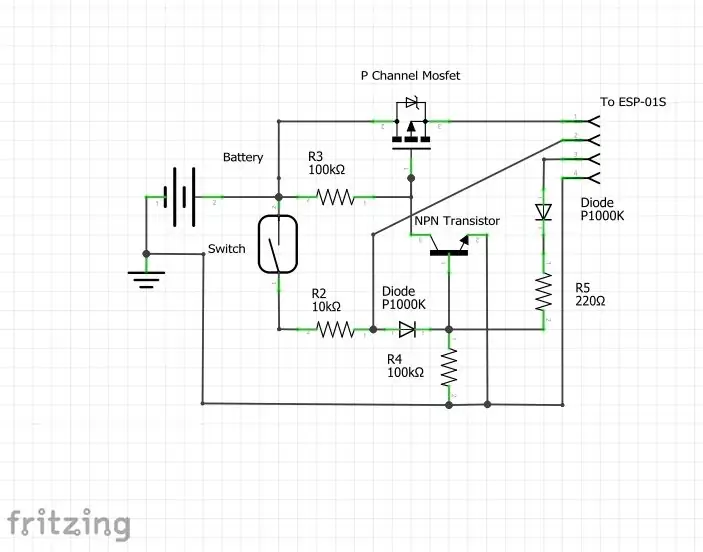
Rangkaian kait lunak yang saya gunakan adalah modifikasi dari skema yang saya temukan online. Saya bukan ahli dan saya percaya ada cara yang lebih baik untuk membangun sirkuit ini tetapi untuk tujuan saya sirkuit ini melakukan pekerjaan!
Cara kerjanya adalah ketika reed switched ditutup oleh medan magnet sehingga memungkinkan arus ke transistor NPN. Transistor NPN kemudian membumikan MOSFET PNP yang memungkinkan arus mengalir ke ESP8266. ESP8266 menyala, menggunakan salah satu pinnya untuk menjaga mosfet PNP tetap membumi yang terus memberi daya pada ESP8266. Kemudian ketika ESP8266 selesai dengan tugasnya, ia menetapkan pin output ke LOW yang menginterupsi transistor NPN dan menutup gerbang pada MOSFET PNP.
Dengan menggunakan rangkaian seperti ini, ESP8266 dapat dihidupkan oleh sakelar, dan kemudian dapat dimatikan sendiri sepenuhnya melalui sinyal. Hal ini memungkinkan rangkaian untuk tidak menarik arus saat sensor ditutup/mati.
Langkah 3: ESP8266 - Perangkat Keras

ESP8266 yang saya gunakan akan mengirim pesan untuk memperingatkan ketika pintu (atau hal lain) terbuka dan kemudian akan menunggu pintu ditutup untuk mengirim pesan tutup dan mati sendiri. ESP8266 akan ditenagai oleh sirkuit kait lunak dan akan menggunakan satu pin untuk membaca sakelar buluh dan pin lain untuk tetap menyala dan kemudian mati sendiri. Saya memilih untuk menggunakan ESP-01 karena faktor bentuknya yang kecil. ESP akan mengirimkan permintaan web untuk memberi tahu kami ketika sensor diubah menjadi "terbuka" dan "tertutup". Metode termudah yang saya temukan adalah menggunakan IFTTT dan Google Sheets. Ini dijelaskan dalam langkah-langkah berikut.
Langkah 4: IFTTT untuk Notifikasi Jarak Jauh - Bagian 1

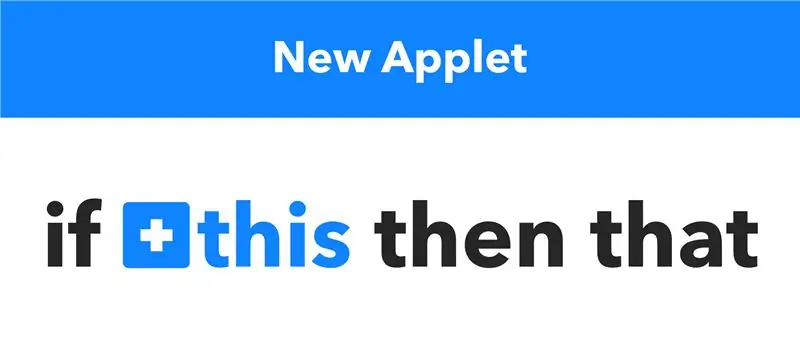
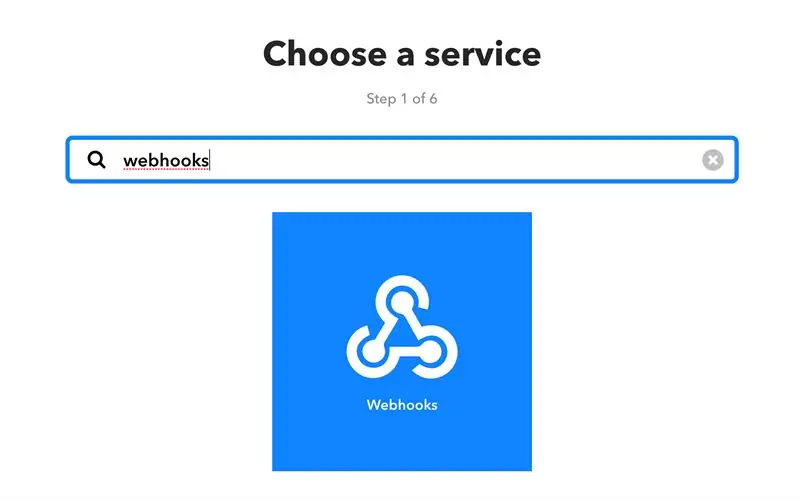
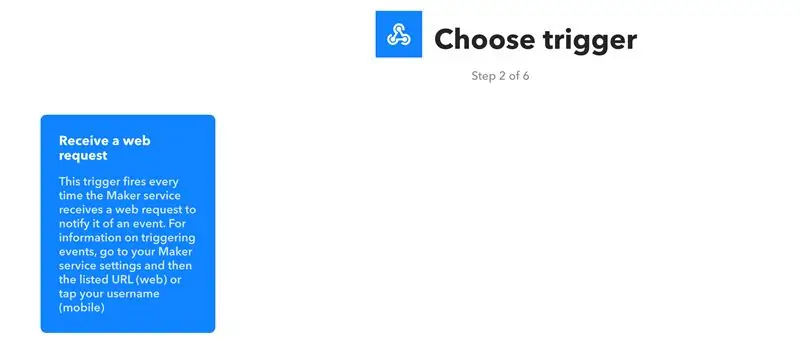
Dalam instruksi ini akan menggunakan IFTTT dan menerapkan webhook dan lembar google untuk mendapatkan pemberitahuan jarak jauh di perangkat seluler kami. Untuk menggunakan layanan ini, Anda memerlukan yang berikut:
- Akun Google
- Akun IFTTT (bisa/harus login dengan akun Google)
- Aplikasi IFTTT untuk perangkat seluler Anda
Setelah Anda membuat/masuk ke akun Anda, kami akan membuat dua applet. Foto-foto di bagian atas bagian ini menunjukkan cara mengarahkan halaman web. Langkah-langkah berikut adalah untuk applet pertama, permintaan yang dipicu acara. Applet ini akan mendapatkan pesan dari sensor dan menyimpan acara dalam dokumen lembar Google. Kemudian Anda dapat melihat riwayat sensor Anda dan melihat kapan itu dibuka dan ditutup.
- Buka tautan "Applet Saya" yang terletak di atas
- Klik tombol "Applet Baru"
- Klik tombol biru "+ini"
- Cari "webhooks" dan klik di atasnya
- Di halaman berikutnya pilih kartu "Terima permintaan web"
- Kemudian atur nama acara ke apa pun yang Anda inginkan, saya memilih untuk menamakannya "sensor_activated"
- Pada halaman berikut klik tombol biru "+ itu"
- Cari layanan "google sheets" dan pilih
- Pada halaman berikut pilih fungsi "Tambahkan baris ke spreadsheet"
-
Isi tindakan sebagai berikut:
- Nama Spreadsheet, saya beri nama "Sensor History" milik saya
-
Baris yang diformat harus terlihat seperti berikut:
{{Terjadi Pada}} ||| {{Nilai1}} ||| {{Nilai2}}
- Biarkan bidang terakhir apa adanya kecuali jika Anda ingin mengubah tempat applet akan menyimpan status sensor
- Kemudian klik "Buat Tindakan"
- Terakhir klik "Selesai" di layar terakhir
Sekarang mari kita uji apakah itu berhasil
- Buka tautan ini
- Kemudian klik tombol "Dokumentasi" (kami akan menggunakan halaman "Dokumentasi" ini lagi nanti)
- Sekarang Anda akan berada di bagian pribadi Anda sendiri untuk applet IFTTT Webhooks
- Isi kolom yang bertuliskan "{event}" dengan nama acara Anda dalam hal ini nama acaranya adalah "sensor_activated"
- Sekarang isi kolom "value1", ini adalah kolom yang akan menampung lokasi sensor Anda, saya akan mengisinya dengan "Pintu depan"
- Sekarang isi kolom "value2", ini adalah kolom yang akan memiliki status sensor, saya akan mengisinya dengan "dibuka" hanya untuk pengujian
- Kemudian klik tombol biru "Uji"
- Jika semuanya berjalan dengan baik maka Anda akan mendapatkan tanda hijau "Acara telah dipicu." pesan di atas
- Sekarang jika Anda ingin melihat bagaimana itu menyimpan pesan Anda, Anda dapat membuka lembar google Anda dan menemukan spreadsheet yang ditambahkannya, saya telah melampirkan gambar untuk menunjukkan seperti apa tampilan spreadsheet itu.
Sekarang ke langkah berikutnya menambahkan applet untuk memberi tahu kami tentang perubahan status.
Langkah 5: IFTTT untuk Notifikasi Jarak Jauh - Bagian 2
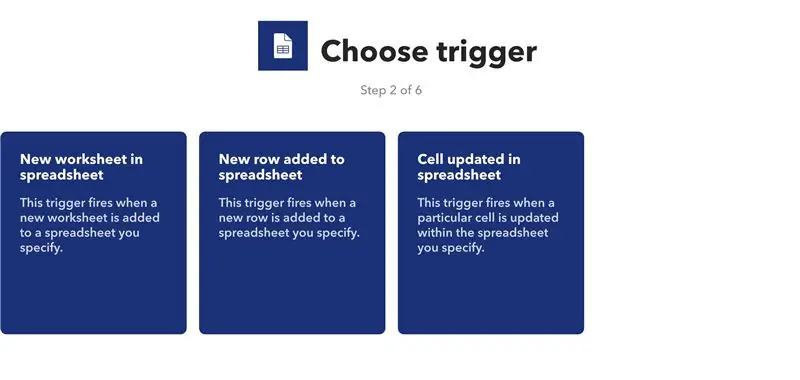
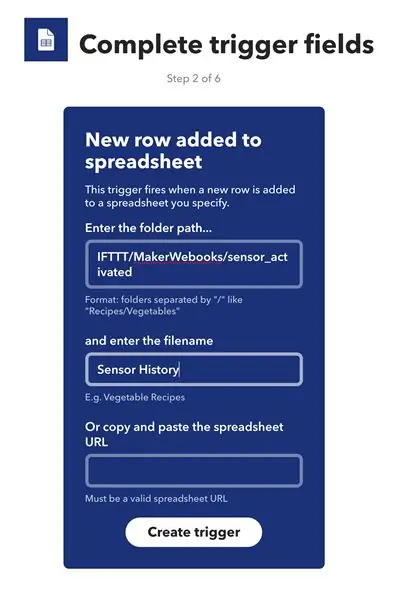
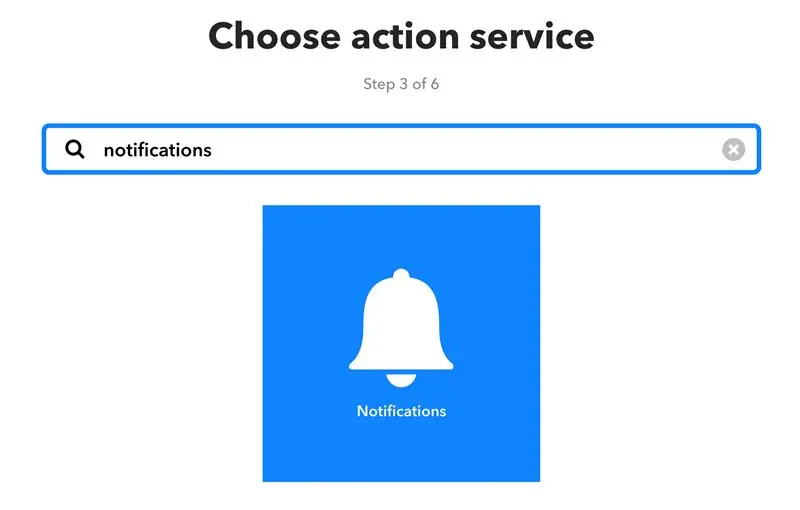
Sekarang kami akan menambahkan applet untuk memberi tahu kami ketika spreadsheet status mendapat baris yang ditambahkan; dengan kata lain, ketika sensor menembakkan suatu peristiwa. Seperti sebelumnya kita akan membuat applet baru. Langkah-langkah berikut akan memandu Anda dalam membuat applet kedua. Karena kita telah melakukan hal serupa pada langkah sebelumnya, saya hanya akan menambahkan slide yang berbeda pada langkah ini.
- Buka tautan "Applet Saya" yang terletak di atas
- Klik tombol "Applet Baru"
- Klik tombol biru "+ini"
- Cari "google sheets" dan klik di atasnya
- Di halaman berikutnya pilih kartu "Baris baru ditambahkan ke spreadsheet"
-
Kemudian isi bidang untuk menunjuk ke spreadsheet tempat applet lain menulis
- Dalam contoh ini jalurnya adalah "IFTTT/MakerWebooks/sensor_activated"
- Nama filenya adalah "Riwayat Sensor"
- Pada halaman berikut klik tombol biru "+ itu"
- Cari layanan "pemberitahuan" dan pilih itu
-
Sekarang kita perlu mengisi bidang layanan notifikasi
-
Judulnya diubah menjadi
{{ColumnB}} tadinya {{ColumnC}}
-
Pesan diatur ke
{{ColumnB}} adalah {{ColumnC}} di {{ColumnA}}
- Linknya dibiarkan saja
-
- Kemudian klik "Buat Tindakan"
- Terakhir klik "Selesai" di layar terakhir
Untuk menguji bagian kedua dari sistem notifikasi IFTTT, pastikan Anda telah mengunduh aplikasi IFTTT di perangkat seluler Anda dan masuk dengan kredensial Anda. Dalam kasus saya, saya masuk dengan akun google saya. Sekarang kita dapat mengujinya dengan kembali ke halaman "Dokumentasi" dan menjalankan pengujian dengan nama peristiwa yang ditetapkan sebagai "sensor_activated", bidang "nilai1" disetel ke lokasi, dan bidang "nilai2" disetel ke status.
Ini akan mengirimi Anda pemberitahuan. Jika Anda tidak menerimanya, pastikan Anda masuk dengan akun yang sama dan Anda telah mengizinkan aplikasi untuk mengirimkan pemberitahuan kepada Anda.
Langkah 6: Arduino IDE dan Sketsa

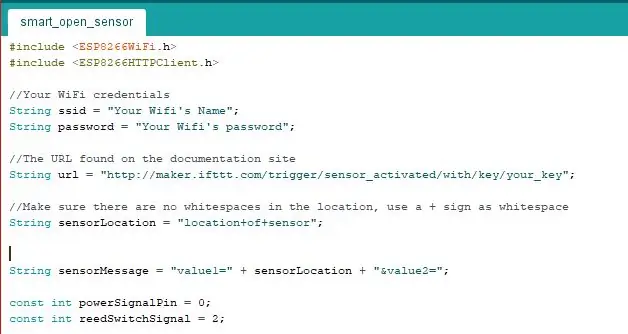
Perangkat lunak yang digunakan untuk papan dikompilasi menggunakan Arduino IDE.
Logikanya adalah sebagai berikut:
- Saklar buluh ditutup dengan membuka pintu
- ESP kemudian dihidupkan dan terhubung ke WiFi
- Setelah koneksi WiFi dibuat, ia mengirimkan permintaan http (mengirimkan perintah ke internet) yang memberi tahu kita bahwa sebuah pintu atau sesuatu yang lain telah dibuka
- Kemudian ia membaca sinyal dari saklar buluh untuk menentukan apakah pintu telah ditutup
- Ketika papan ESP menemukan bahwa saklar buluh dibuka (yaitu pintu ditutup) ia mengirimkan permintaan http lain yang memberi tahu kami bahwa pintu telah ditutup
- Kemudian itu menandakan sirkuit kait lunak untuk memotong daya ke papan
Unduh Arduino IDE
Saya telah melampirkan kode arduino ke bagian ini untuk Anda unduh. Jika Anda tidak memiliki Arduino IDE, Anda dapat mengunduhnya secara online di
Instal manajer papan yang tepat
Untuk mengunggah kode ke papan ESP Anda, Anda perlu menginstal pengelola papan di Arduino IDE menggunakan langkah-langkah berikut.
- Buka File > Preferensi untuk membuka jendela preferensi
- Di jendela preferensi, temukan bidang yang mengatakan "URL Manajer Papan Tambahan"
- Rekatkan tautan berikut ke bidang ini https://arduino.esp8266.com/stable/package_esp8266com_index.json dan tekan tombol "OK"
- Sekarang buka pengelola papan dengan masuk ke Alat > Papan, lalu entri pertama adalah Pengelola Papan
- Ketik "ESP8266" di menu papan dan instal "esp8266" Saya memilih versi 2.5.0 karena saya memiliki beberapa masalah dengan versi yang lebih baru
- Sekarang kembali dan pilih papan Anda dari Tools > Board > Generic ESP8266 Module
- Kemudian tutup dan buka kembali ide arduino untuk memastikan perubahan terjadi
Buka sketsa di Arduino IDE
Kami perlu memodifikasi empat baris kode sehingga sensor akan bekerja untuk Anda
- Ubah SSID menjadi SSID WiFi Anda alias nama wifi Anda
- Ubah kata sandi agar sesuai dengan kata sandi untuk wifi Anda
- Ubah url agar sesuai dengan url dari halaman "Dokumentasi" dari layanan "webhook"
- Ubah lokasi sensor ke tempat Anda berencana menempatkannya, ini bisa berupa pintu depan, pintu belakang, kotak surat, dll.
Sekarang setelah Anda memodifikasi kode agar sesuai dengan kebutuhan Anda, kami perlu memuatnya ke papan. Dalam kasus saya, saya menggunakan programmer USB dan mengikuti instruksi untuk itu. Ini membutuhkan banyak pemecahan masalah, jadi saya sarankan Anda mencari tutorial online yang lebih mendalam. Dalam kasus saya, saya mencolokkan ESP-01 ke programmer, lalu saya mencolokkannya ke komputer, lalu saya membalik saklar dari uart ke prog, terakhir saya cabut dan pasang kembali programmer. Ini sekarang meninggalkan ESP dalam mode pemrograman. Sekarang saya tinggal klik tombol unggah dan biarkan unggahan selesai. Jika Anda ingin melihat apakah terhubung, Anda dapat membuka monitor serial dan melihat pesan status. Setelah Anda mengunggah sketsa, kami akan menyolder semuanya, memasukkannya ke dalam selungkup, dan memasangnya ke lokasi yang kami inginkan.
Langkah 7: Enklosur (Dicetak 3D)



Saya telah merancang penutup berikut untuk mengakomodasi semua komponen, memungkinkan penempatan magnet dan menyelaraskan saklar buluh. Bagian kedua hanya digunakan untuk menahan magnet kedua yang memungkinkan sakelar dibuka dan ditutup.
Setelah semua komponen disolder bersama-sama, kita dapat menekannya ke dalam kasing, jika mau, Anda dapat menambahkan sedikit lem panas ke bagian bawah untuk menahan semuanya. Kemudian kita perlu menekan satu magnet ke dalam kasing dengan elektronik dan menyelaraskan saklar buluh sesuai kebutuhan. Magnet lainnya harus ditekan ke dalam selungkup lainnya. Setelah kedua enklosur selesai, kita dapat mengujinya dengan menyatukan kedua enklosur, kemudian memisahkannya dan menyatukannya kembali. Kita sekarang harus mendapatkan dua notifikasi satu untuk sensor dibuka, dan satu untuk sensor ditutup. Satukan keduanya agar baterai tidak terkuras.
Pasang pita pemasangan ke bagian belakang sensor dan pasang di lokasi yang diinginkan. Saya memasang milik saya di kotak surat saya. Sekarang uji apakah penyelarasan sudah benar dan sensor dapat mengirim pesan terbuka dan tertutup.
Voila, Anda sekarang memiliki sensor sendiri untuk memperingatkan Anda ketika dibuka dan ditutup. Beri tahu saya jika Anda menyukainya dan jika ada sesuatu yang Anda rasa dapat ditingkatkan.
Saya juga mengirimkan instruksi ini ke kontes IOT jadi pastikan untuk menyukai dan memilih ini dan proyek IOT lainnya yang Anda nikmati
Langkah 8: Perbaikan di Masa Depan
Untuk proyek ini saya mengalami beberapa masalah. Masalah pertama yang saya temui adalah penggunaan mosfet yang memiliki Vgs terlalu tinggi sehingga saya harus beralih ke yang lain. Kedua, sakelar buluh yang saya gunakan biasanya terbuka dan dalam kasus saya sakelar yang biasanya tertutup akan lebih mudah diterapkan dan akan menghemat banyak ruang. Terakhir esp 01 sangat sulit untuk digunakan dan saya harus mengacaukan pin gpio agar berfungsi dengan baik, tetapi saya masih memiliki beberapa masalah. Saya pikir proyek ini dapat mengajari saya banyak konsep dan telah membantu saya menghasilkan lebih banyak ide dan implementasi menggunakan papan esp8266 dan IFTTT.


Runner Up dalam Tantangan IoT
Direkomendasikan:
Ubah Bel Pintu Berkabel Anda Menjadi Bel Pintu Cerdas Dengan IFTTT: 8 Langkah

Ubah Bel Pintu Berkabel Anda Menjadi Bel Pintu Cerdas Dengan IFTTT: Bel Pintu WiFi mengubah bel pintu berkabel Anda menjadi bel pintu pintar. https://www.fireflyelectronix.com/product/wifidoor
Ubah Bel Pintu Berkabel Anda Menjadi Bel Pintu Cerdas Dengan Asisten Rumah: 6 Langkah

Ubah Bel Pintu Berkabel Anda Menjadi Bel Pintu Cerdas Dengan Asisten Rumah: Ubah bel pintu berkabel Anda menjadi bel pintu pintar. Terima pemberitahuan ke ponsel Anda atau pasangkan dengan kamera pintu depan yang ada untuk menerima peringatan foto atau video kapan pun seseorang membunyikan bel pintu Anda.Pelajari lebih lanjut di: fireflyelectronix.com/pro
LED POVstick Dengan Bluetooth Hemat Energi: 10 Langkah (dengan Gambar)

LED POVstick Dengan Bluetooth Low Energy: Instruksi ini menunjukkan kepada Anda cara membuat tongkat lightwriter dengan LED RGB yang dapat dikontrol melalui BLE dari ponsel Anda! Sekarang musim gelap dimulai dan Anda perlu mengambil gambar eksposur panjang: Dengan tongkat ini Anda dapat menulis tanda tangan Anda ke
Lampu Otomatis Terhubung Dengan Pemantauan Pintu dan Pintu.: 5 Langkah

Lampu Otomatis Terhubung Dengan Pemantauan Pintu dan Pintu.: Tampaknya sangat sulit untuk menemukan papan sakelar dalam gelap tetapi proyek ini sangat membantu untuk memecahkan masalah ini. Ikuti langkah-langkah di bawah ini untuk mengetahui solusinya
Transfer Energi Dengan Dua Tesla Coils: 7 Langkah (dengan Gambar)

Transfer Energi Dengan Dua Kumparan Tesla: Dengan kumparan Tesla ini, Anda dapat menyalakan led yang terhubung ke satu kabel Energi ditransfer ke kanan dari antena kiri. Generator sinyal dicolokkan pada kumparan kanan hitam (antena kanan). Pada 2 antena, energi ditransfer secara induksi
